6 tips og tricks til en bedre oplevelse på iTunes 12
Miscellanea / / February 12, 2022

På trods af alle de flagrende iTunes-tegninger (noget af det fortjent), er det stadig en ret god medieafspiller. Afspilningslistevisningen er en af de bedste, jeg har set, albumvisningen ser smuk ud, og for ikke at nævne, på en Mac er iTunes faktisk hurtig.
Hvis du for nylig har opdateret til iTunes 12, har du måske bemærket, at Apple har omarrangeret møblerne og fjernet nogle igen. iTunes 12 fik et redesign, sammen med Yosemite. Brugergrænsefladen er nu meget forenklet.
Du har muligvis problemer med at navigere i den nye grænseflade. Følg tipsene nedenfor for enten at få mest muligt ud af den nye brugergrænseflade eller for at vende tilbage de steder, du kan.
Lad iTunes være tilbage: Lær, hvordan du kan droppe iTunes til synkroniseringiOS-enheder.
1. Tilpasning af værktøjslinjen
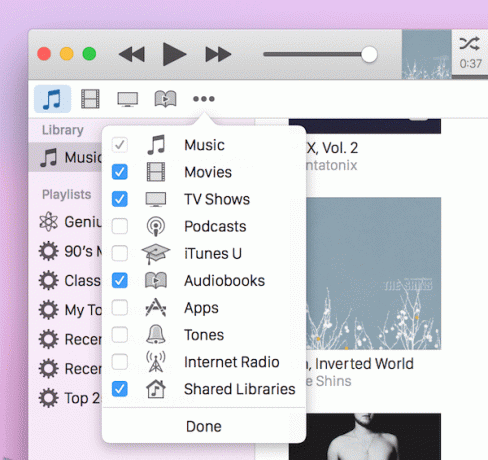
Værktøjslinjen er nu stedet, hvor alle de vigtigste funktioner bor.
På højre side vil du se knapper til at skifte mellem musik, film, podcast osv. Der er kun tre ikoner set her. Klik på menu knappen for at se andre. Klik på
Redigere knappen og marker/fjern markeringen af de knapper, du vil se på værktøjslinjen.2. Skift fra albumvisning

iTunes har som standard visningen Albums. Du vil se en knap i yderste højre hjørne af værktøjslinjen kaldet Albums. Dette er en rullemenu, hvorfra du kan skifte til visningen Sange eller Genre. Du kan også ændre sorteringen her og vælge at skjule Nylig tilføjet bar.
3. Vis kolonnebrowser
Når du er i Sange se på din Playlists eller Music-fane, kan du trykke på Cmd + B for at aktivere kolonnebrowseren.
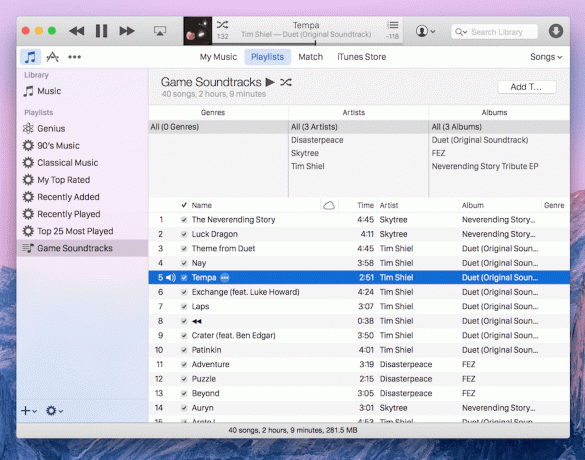
Det tilføjer tre kolonner øverst for Genre, Kunstnere og Album. Hvis du har hundredvis eller tusindvis af sange, bliver navigation virkelig let med kolonnebrowser.
4. Bring sidebjælken tilbage
Hvis du er en veteran iTunes-bruger, eller du har omhyggeligt udvalgte afspilningslister til alle mulige ting, vil du huske sidebjælken og ønske, at du havde den tilbage. iTunes mener tydeligvis, at sidebjælken er en saga blot. Men den er tilgængelig i visningen afspilningslister.

Klik på Afspilningslister knappen for at få det frem.
Og selvfølgelig behøver du ikke at spille sange fra en afspilningsliste at bevare denne udsigt. Der er en musik fanen øverst på sidebjælken, der viser al din musik. Standardvisningen af afspilningslister er Sange men du kan ændre det fra værktøjslinjen til Albums at få det bedste fra begge verdener.
5. Få den gamle 'Få info'-visning tilbage
Den nye Få info-visning i Yosemite ser ud store. Men det er begrænset i forhold til den gamle. En masse input-punkter er dybest set spærret ude. Hvis du kan lide at pille ved din sanges metadata på en bestemt måde, hold Mulighed tasten, når du klikker på Få information knap. Dette vil få den gode gamle infomenu frem.
6. Aktivering af MiniPlayer
Der plejede at være en dedikeret knap til at komme til MiniPlayer. Nu skal du klikke på albumcoveret i den øverste rude for at starte MiniPlayer.
At leve med iTunes
Er iTunes din standard medieafspiller? Hvorfor? Hvordan finder du modet til at blive hos iTunes, selvom Apple stort set ommøblerer hvert år? Fortæl os det i kommentarerne nedenfor.
Sidst opdateret den 3. februar, 2022
Ovenstående artikel kan indeholde tilknyttede links, som hjælper med at understøtte Guiding Tech. Det påvirker dog ikke vores redaktionelle integritet. Indholdet forbliver upartisk og autentisk.



